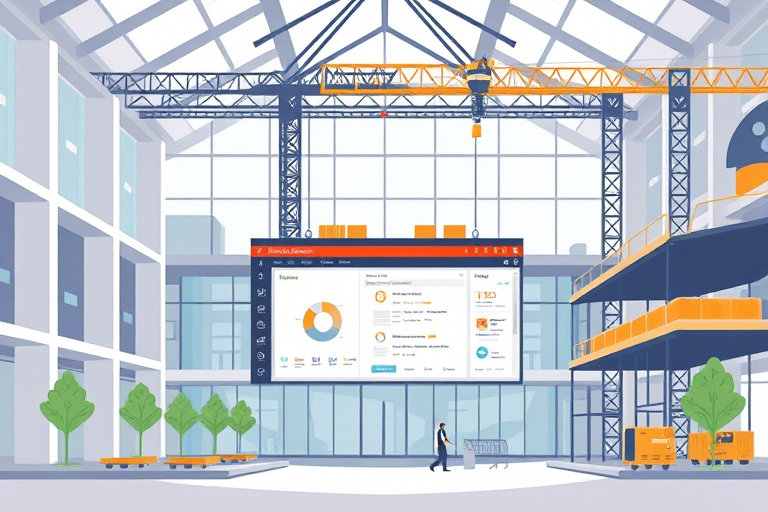Excel表格项目管理软件:如何用它高效规划和追踪项目进度
在当今快节奏的商业环境中,项目管理已成为企业成功的关键因素。无论是小型创业团队还是大型跨国公司,有效的项目管理能显著提升工作效率、控制成本并确保按时交付成果。虽然市面上有众多专业的项目管理软件(如Microsoft Project、Trello、Asana等),但对于许多中小企业或个人项目经理而言,Excel表格仍然是最实用、最易上手的工具之一。本文将详细介绍如何利用Excel表格构建一个功能完善的项目管理软件系统,从基础结构搭建到高级技巧应用,帮助你实现项目计划、任务分配、进度追踪与资源协调的全流程数字化管理。
一、为什么选择Excel作为项目管理工具?
首先,我们需要理解Excel为何能在项目管理领域占据一席之地:
- 普及性强:几乎每个职场人都熟悉Excel,无需额外培训即可快速上手。
- 灵活性高:支持自定义公式、条件格式、数据透视表等功能,可根据不同项目需求灵活调整模板。
- 成本低廉:无需订阅付费软件,只需安装Office套件即可使用。
- 兼容性好:可与其他办公软件(如Word、PowerPoint)无缝集成,便于生成报告和演示。
- 适合中小型项目:对于复杂度较低、人员规模不大的项目,Excel足以胜任日常管理工作。
二、Excel项目管理的核心模块设计
一个完整的Excel项目管理软件应包含以下几个核心模块:
1. 项目基本信息表
这是整个项目的“总览页”,用于记录项目的基本信息,例如:
| 字段名称 | 说明 |
|---|---|
| 项目编号 | 唯一标识符,便于归档和查询 |
| 项目名称 | 简洁明了地描述项目内容 |
| 负责人 | 项目经理或主要对接人 |
| 开始日期 | 项目启动时间 |
| 预计完成日期 | 设定合理的目标截止时间 |
| 当前状态 | 如“进行中”、“延期”、“已完成”等 |
| 预算总额 | 项目总预算金额 |
| 实际支出 | 实时更新已花费资金 |
| 备注 | 其他需要补充的信息 |
建议使用Excel的数据验证功能限制输入选项(如状态栏只允许选择预设值),避免人为错误。
2. 任务分解表(WBS)
工作分解结构(Work Breakdown Structure, WBS)是项目管理的基础。通过将大目标拆解为具体可执行的小任务,可以清晰地看到每一步的工作内容及责任人。
| 任务ID | 任务名称 | 所属阶段 | 负责人 | 开始日期 | 结束日期 | 优先级 | 状态 | 依赖项 |
|---|---|---|---|---|---|---|---|---|
| 001 | 需求调研 | 准备阶段 | 张三 | 2025-09-15 | 2025-09-25 | 高 | 进行中 | - |
| 002 | 原型设计 | 设计阶段 | 李四 | 2025-09-26 | 2025-10-05 | 中 | 未开始 | 001 |
| 003 | 前端开发 | 实施阶段 | 王五 | 2025-10-06 | 2025-10-20 | 高 | 未开始 | 002 |
关键点:
- 使用颜色编码区分不同优先级(如红色=高、黄色=中、绿色=低);
- 设置甘特图视图:可通过插入柱状图结合日期轴制作简易甘特图;
- 添加依赖关系列,确保任务按逻辑顺序推进。
3. 进度跟踪表
该表用于每日/每周更新任务完成情况,反映项目整体进展。
| 日期 | 任务ID | 完成百分比 | 备注 |
|---|---|---|---|
| 2025-09-12 | 001 | 40% | 已完成初步访谈 |
| 2025-09-12 | 002 | 0% | 等待前序任务结束 |
| 2025-09-13 | 001 | 70% | 整理用户反馈文档 |
建议结合数据透视表汇总各阶段完成率,形成可视化趋势图。
4. 资源分配表
明确每位成员的工作量与职责范围,防止资源冲突或闲置。
| 人员姓名 | 角色 | 可用工时/周 | 已分配工时 | 剩余工时 |
|---|---|---|---|---|
| 张三 | 产品经理 | 40 | 30 | 10 |
| 李四 | UI设计师 | 35 | 35 | 0 |
| 王五 | 前端工程师 | 40 | 25 | 15 |
利用条件格式标红超负荷人员(如剩余工时<5),提醒及时调整排班。
5. 风险与问题日志
记录项目过程中出现的风险事件及其应对措施,有助于事后复盘和经验积累。
| 风险编号 | 风险描述 | 发生日期 | 影响等级 | 应对方案 | 负责人 | 状态 |
|---|---|---|---|---|---|---|
| RISK-001 | 客户需求频繁变更 | 2025-09-10 | 高 | 建立变更审批流程 | 张三 | 处理中 |
三、进阶技巧:让Excel项目管理更智能
1. 使用公式自动计算进度与偏差
例如,在任务表中增加一列“进度偏差”,公式如下:
=IF(ROUND((完成百分比/100)*(结束日期-开始日期),0) < TODAY()-开始日期, "延迟", "正常")
此公式可自动判断任务是否按计划推进。
2. 构建动态仪表板(Dashboard)
创建一个汇总页面,集成以下图表:
- 项目进度条(基于已完成任务数 / 总任务数);
- 甘特图(显示关键路径);
- 资源负载饼图(展示人力分布);
- 风险统计柱状图(按严重程度分类)。
这些图表可通过Excel内置图表功能轻松实现,且可随数据变化自动刷新。
3. 条件格式与数据验证联动
当某任务状态变为“延期”时,自动变红字体;若某人剩余工时低于阈值,则触发警告提示。这能有效提升团队预警意识。
4. 利用Power Query导入外部数据
如果你的项目涉及多个部门的数据(如财务、采购、人力),可以用Power Query连接数据库或CSV文件,实现跨系统数据整合,减少手工录入错误。
四、常见误区与优化建议
尽管Excel强大,但初学者常犯以下错误:
- 过度依赖单一表格:应合理分Sheet管理不同模块,避免混乱;
- 忽视版本控制:建议定期备份并命名版本号(如“ProjectPlan_v1.2.xlsx”);
- 忽略协作功能:虽然Excel本身不擅长多人实时编辑,但可借助OneDrive共享,配合评论功能进行沟通;
- 不做定期回顾:每周召开简短会议,对照Excel数据审视计划执行情况,及时纠偏。
五、结语:Excel不是终点,而是起点
Excel表格项目管理软件并非万能,但它是一个极佳的入门工具,尤其适合预算有限、团队人数较少、项目结构相对简单的场景。掌握其核心逻辑后,你可以逐步过渡到专业工具(如ClickUp、Notion或Jira)。更重要的是,Excel教会我们如何结构化思考——这是所有优秀项目经理必备的能力。
无论你是刚接触项目管理的新手,还是希望用低成本方式提升效率的老手,不妨从一份精心设计的Excel项目管理模板开始,你会发现:简单工具也能成就卓越管理。